در این مقاله با ذکر راه حلهای جذاب و ساده از طریق اتصال بیسیم و سیمی، به آموزش تبدیل گوشی اندرویدی به وب کم کامپیوتر خواهیم پرداخت.
امروزه اکثر لپتاپها از وب کم بهره میبرند و همین پیشرفت نیاز کاربران به تهیه وبکم بهصورت جداگانه را تاحدی از بین برده است. اما این وبکم ممکن است برای نیازهای برخی از کاربران کافی نباشد. از طرف دیگر، بعضی افراد هنوز از کامپیوتر و لپتاپهایی استفاده میکنند که وبکم داخلی ندارند.
به دلیل افزایش تقاضا، قیمت وبکمها روند افزایشی را طی میکند. بنابراین ممکن است برای شما مقدور نباشد که هزینه زیادی را برای تهیه یک وب کم جدید بپردازید. علاوهبراین اگر قصد شما از خرید وبکم استفاده گاه به گاه باشد، پرداخت هزینهی بالا هدر دادن پول خواهد بود.
فرقی نمیکند رایانه شما وبکم نداشته باشد یا وبکم آن دیگر قابل استفاده نباشد، یا اینکه ترجیح میدهید از تلفن اندرویدی خود با وضوح بالاتر و کیفیت بهتر استفاده کنید، بنا به هر دلیلی شما میتوانید از تلفن اندرویدی خود بهعنوان وب کم کامپیوتر استفاده کنید.
گوشیتان را به یک وبکم جذاب تبدیل کنید

فرآیند تنظیم تلفن اندرویدی شما به عنوان وب کم ممکن است پیچیده بهنظر برسد، اما به لطف انواع برنامههای شخص ثالث و راهکارهای جالب، این کار بسیار راحت است. اگرچه باید در نظر داشته باشید که چگونه میخواهید تلفن خود را پس از آماده شدن برای استفاده به عنوان وب کم، زاویه دهید. تهیه پایه برای چنین کاری ضروری نیست و هر شیئی که بتوانید از آن برای نگه داشتن گوشی خود بدون پوشاندن لنز استفاده کنید، میتواند مناسب باشد.
برخلاف ویژگی Continuity Camera که در macOS Ventura دیده میشود و نیاز به یک آیفون دارای iOS 16 دارد، تنظیم یک تلفن اندرویدی بهعنوان وب کم برای رایانه شخصی یا مک نیاز به کمی خلاقیت یا برنامههای شخص ثالث دارد. در ادامه با آموزش راهکارهایی برای تبدیل گوشی اندرویدی به وب کم کامپیوتر، با همراه باشید.
استفاده از نرمافزارهای تبدیل گوشی اندروید به وب کم
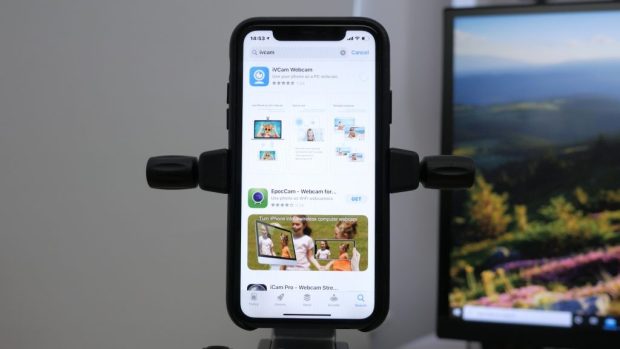
یک راه حل بیسیم و ساده برای تبدیل گوشی اندرویدی به وب کم کامپیوتر، استفاده از نرمافزارهای تبدیل گوشی اندروید به وب کم است. میتوانید از این روش زمانی که موبایل و کامپیوتر شما در یک شبکه هستند بهره ببرید.
نرمافزار Reincubate Camo
برنامه Reincubate Camo یکی از نرمافزارهای پیشنهادی است که گوشی اندرویدی شما را به عنوان وبکم برای رایانهی شخصی ثبت میکند. این برنامه به شما امکان میدهد از دوربین جلو یا عقب گوشی خود بهعنوان وب کم با کیفیت 1080p HD استفاده کنید.
کمپانی نرمافزاری Reincubate توسعه دهنده این برنامه است و بهتازگی برنامه را با اضافه کردن توابع حرفهای به روز کرده است. در آخرین آپدیت این نرمافزار میتوانید در برنامههای FaceTime، QuickTime و Safari از دوربین گوشی خود به عنوان وبکم استفاده کنید.
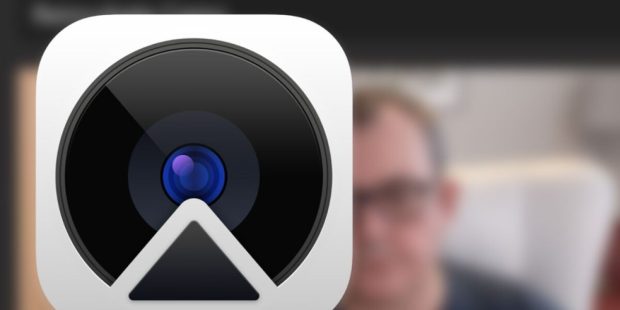
برای استفاده از این برنامه، در قدم اول شما باید Camo را برای سیستم عامل انتخابی رایانه خود دانلود و نصب کنید. استفاده از این اپلیکیشن رایگان است، اما برخی محدودیتها را نیز با خود بههمراه دارد. همین کار را برای برنامه اندروید روی گوشی خود انجام دهید.
سپس برنامه را هم روی رایانه و هم در تلفن خود راهاندازی کنید و نماد Wireless را در برنامه تلفن انتخاب کنید. دکمه Connect a Device را در برنامه دسکتاپ انتخاب کرده و وقتی کد QR ظاهر شد آن را با تلفن خود اسکن کنید. هنگامی که فید دوربین را در برنامه دسکتاپ Camo خود مشاهده کنید، اتصال برقرار میشود و میتوانید شروع به استفاده از تلفن خود بهعنوان وب کم کنید.
برنامه مورد نیاز برای استفاده از وبکم را باز کنید، سپس Camo را به عنوان دوربین منبع انتخاب کنید. همچنین در صورت نیاز میتوانید Camo را به عنوان میکروفون تنظیم کنید.
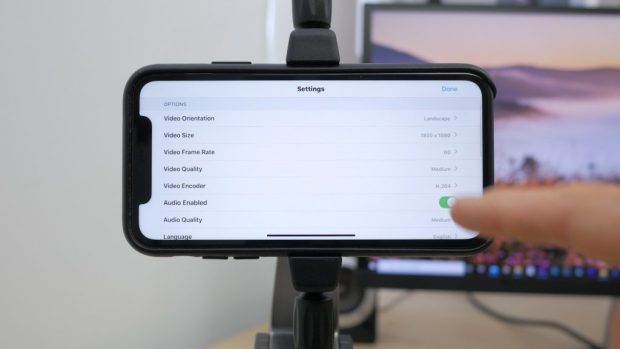
اپلیکیشن Camo با سرویسهای ویدیویی محبوبی مانند Zoom، Google Meet، Microsoft Teams، Webex، Skype و از طریق مرورگرهایی مثل Chrome، Firefox و Edge نیز کارکرد خود را نشان داده است.
نسخه پولی Camo Pro با هزینه اشتراک 4.99 دلار در ماه یا 39.99 دلار در سال ویژگیهای دیگری را به کاربران ارائه میدهد. نسخه رایگان امکان فیلمبرداری با فرمت استاندارد 720p و پایینتر را با سرعت استاندارد 30 فریم در ثانیه فراهم میکند، در حالی که نسخه Pro امکان فیلمبرداری با کیفیت 1080p را همراه با سایر حالتهای دوربین و گزینههای تنظیم برای کاربران به ارمغان میآورد.
دانلود Reincubate Camo برای اندروید | ویندوز
نرمافزار DroidCam
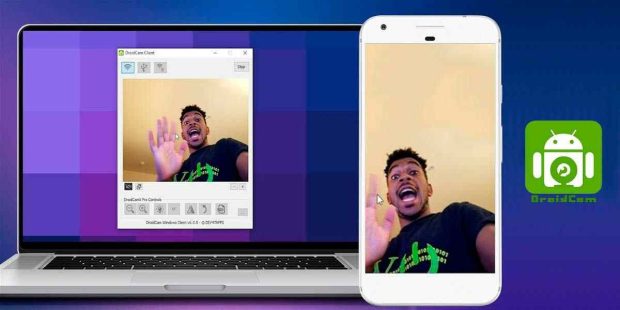
برنامه DroidCam جزو برترین برنامهها در زمینه تبدیل دستگاه اندرویدی به وب کم است که تنها در عرض چند ثانیه و از طریق وای فای دستگاه اندرویدی شما را به یک وب کم با کیفیت بسیار بالا تبدیل میکند. برای استفاده از این برنامه لازم است ابتدا آن را روی کامپیوتر و گوشی خود راهاندازی کنید. برای دسترسی به نسخه وب میتوانید به سایت برنامه مراجعه کنید.
در قدم دوم از متصل بودن دستگاههای خود به شبکه اینترنت اطمینان حاصل کنید. سپس در رایانه شخصی خود گزینه اتصال از طریق وای فای (Connect over WiFi) را انتخاب کرده و IP دستگاه و پورت DroidCam را وارد کنید. در مرحله آخر گزینه استارت را انتخاب کنید و تمام! اکنون اطلاعات گوشی شما در رابط برنامه DroidCam نشان داده میشود.
از ویژگیهای این برنامه میتوان به توانایی کنترل قابلیتهای دوربین همچون فلش و زوم، عدم وجود واترمارک بر روی ویدیوهای پخش شده،
امکان استفاده از دوربین سلفی و همچنین استفاده از دوربین اصلی به عنوان وبکم، پشتیبانی از بالاترین کیفیت تصویر و صدا، امکان استفاده هم از طریق وای فای و هم از طریق کابل، امکان تغییر اندازه نرمافزار در زمان استفاده از وبکم و تبدیل دوربین دستگاه هوشمند به دوربین مدار بسته اشاره کرد.
دانلود Droidcam برای اندروید | برای ویندوز
تبدیل گوشی اندرویدی به وب کم کامپیوتر از روش سیمی (کابل USB)

اگر برای شما مقدور نیست بهصورت بیسیم متصل شوید یا به دنبال روش بهتری برای اتصال هستید، میتوانید از اتصال سیمی استفاده کنید. با اتصال کابل USB شما هیچوقت تأخیر را تجربه نخواهید کرد؛ زیرا این نوع اتصال بر خلاف اتصال بیسیم تحت تأثیر عوامل خارجی قرار نمیگیرد.
در این روش شما میتوانید بهجای استفاده از نرمافزارها بهصورت بیسیم، از آنها با کابل USB استفاده کنید. اگرچه در صورتی که از رایانه شخصی ویندوزی استفاده میکنید، این کار به کمی تلاش اضافی نیاز دارد.
برای این کار ابتدا گوشی خود را از طریق کابل USB به کامپیوتر وصل کنید و سپس برنامه دسکتاپ Camo (یا در صورت تمایل DroidCam) را باز کرده و Connect a Device را انتخاب کنید.
توجه داشته باشید که اتصال USB به یک دستگاه ویندوز ممکن است نیاز به راهاندازی حالت اشکال زدایی USB با باز کردن تنظیمات، انتخاب درباره تلفن و سپس ضربه زدن مکرر بر روی شماره ساخت تا باز شدن حالت برنامهنویس داشته باشد.
در Developer Mode، برنامه Settings را باز کرده و سیستم، سپس Developer mode را انتخاب کنید، سپس به پایین اسکرول کنید و USB Debugging را روشن کنید. هنگامی که فید دوربین گوشی شما بر روی رایانه شما ظاهر شد، کار تمام است!
اکنون تنها کافیست برنامهای را که میخواهید از وب کم برای آن استفاده کنید را باز کرده و Camo را به عنوان دوربین انتخاب کنید. همچنین در صورت لزوم میتوانید Camo را به عنوان میکروفون تنظیم کنید.
پس از اتمام استفاده از تلفن خود به عنوان وب کم، میتوانید از برنامه Camo در رایانه و تلفن خود خارج شوید و همچنین کابل USB را جدا کنید. برای استفاده مجدد از گوشی خود به عنوان وب کم در آینده، کافی است مراحل بالا را برای اتصال و اشتراکگذاری فید دوربین گوشی خود تکرار کنید.

اگر مایل هستید از برنامه DroidCam برای اتصال سیمی استفاده کنید، مانند روش بالا کابل USB را به رایانه و تلفن خود وصل کرده و برنامه DroidCam را در هر دوی آنها نصب کنید. در کامپیوتر خود روی گزینه Connect over USB کلیک کنید و منتطر بمانید تا برنامه اتصال کابل را شناسایی کند، سپس آن را انتخاب کرده و روی دکمهی استارت کلیک کنید تا بتوانید از دوربین تلفن اندروید خود به عنوان وب کم استفاده کنید.
روش سیمی طول کابل USB حرکت شما را محدود میکند و درنتیجه آزادی حرکت دادن تلفن همراه را از شما خواهد گرفت. نکته مهم در مورد تبدیل گوشی اندرویدی به وب کم کامپیوتر از طریق کابل این است که باید USB debugging را روی گوشی خود فعال کنید تا این روش فعال شود.
نکات مهم برای استفاده از گوشی همراه به عنوان وب کم
- سعی کنید موبایل خود را عمود بر زمین قرار دهید.
- در مکانهای نورانی قرار نگیرید و دقت کنید نور از پشت سر شما نتابد، زیرا تابش نور از پشت باعث تیره شدن چهره شما میشود. از طرف دیگر تابش مناسب نور از رو به باعث روشن شدن چهره شما میشود.
- قبل از هر کاری از تمیز بودن دوربین گوشی خود اطمینان حاصل کنید.
- از سالم بودن اتصال اینترنت خود مطمئن شوید.
- اگر با مشکل کندی اینترنت مواجه هستید، تصویر خود را بهاشتراک نگذارید و در صورت امکان از پاورپوینت استفاده کنید.